- Зохиолч Jason Gerald [email protected].
- Public 2024-01-15 08:20.
- Хамгийн сүүлд өөрчлөгдсөн 2025-01-23 12:27.
Та Roblox групп үүсгэхийг хүсч байна, гэхдээ яаж хийхийг мэдэхгүй байна уу? Энэхүү wikiHow нь Roblox дээр хэрхэн бүлэг үүсгэх талаар танд заадаг. Танд Дээд зэрэглэлийн гишүүнчлэл хэрэггүй, данс, 100 Robux л хангалттай.
Алхам
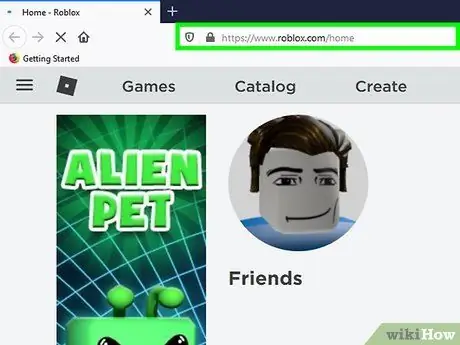
Алхам 1. Вэб хөтөч дээр https://www.roblox.com/home нээнэ үү
Та компьютер эсвэл Mac дээрээ дурын вэб хөтчийг ашиглаж болно.
Хэрэв та Roblox -д автоматаар нэвтрээгүй бол Roblox данстай холбоотой хэрэглэгчийн нэр, нууц үгээ оруулаад дарна уу. Нэвтрэх.
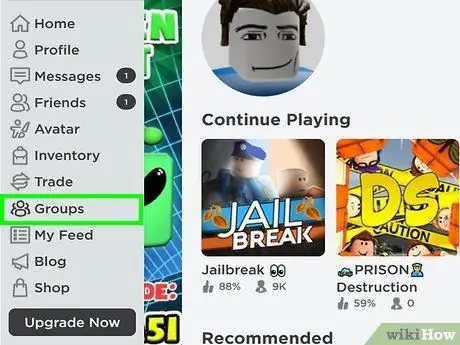
Алхам 2. Бүлгүүд дээр дарна уу
Энэ нь зүүн талд байгаа цэсний мөрөнд байна. Энэ сонголт нь таны байгаа бүх бүлгийг харуулна.
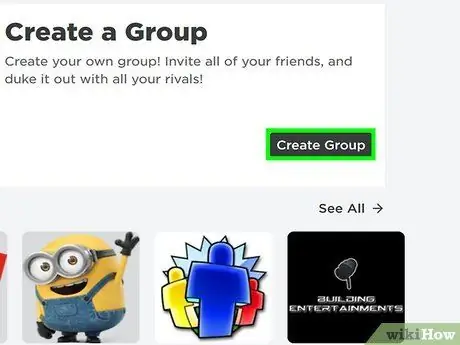
Алхам 3. Бүлэг үүсгэх дээр дарна уу
Энэ нь хуудасны баруун дээд буланд байна.
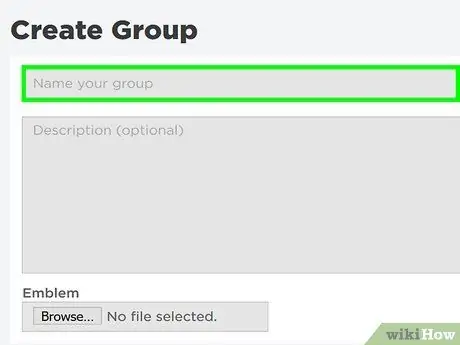
Алхам 4. Нэрийг бөглөнө үү
Маягтын дээд хэсэгт байгаа мөрийг ашиглан бүлгийн нэрийг оруулна уу. Өөрийн бүлгийг дүрсэлсэн, тодорхойлсон нэрийг сонгоно уу.
Нэр нь 50 тэмдэгтээс илүү байж болохгүй
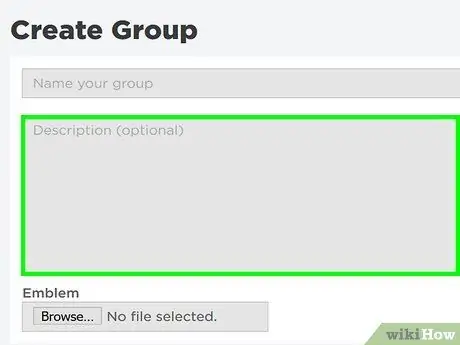
Алхам 5. Тодорхойлолтыг бөглөнө үү
Томоохон хайрцгийг ашиглан бүлгийн тайлбарыг бөглөнө үү. Бүлэгт юу хийж байгаагаа тайлбарлана уу. Бүлгийн уриагаа бас оруулаарай. Бусад тоглогчдыг нэгдэхийг урьсан тайлбар бичээрэй.
Хэрэв бүлэг Индонез хэлийг ашигладаг бол үүнийг тайлбар дээр оруулна уу
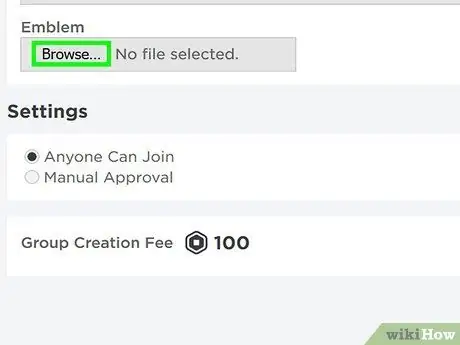
Алхам 6. Бэлгэ тэмдгийг сонгоно уу
Танай бүлэгт нийцсэн, сэтгэл татам бэлгэ тэмдгийг сонгоорой. Бэлгэ тэмдгийг сонгохдоо дараах алхмуудыг ашиглана уу.
- Дарна уу Файл сонгох "Сүлд" хэсэгт.
- Компьютер дээрх дүрс дээр дарна уу.
- Дарна уу Нээлттэй.
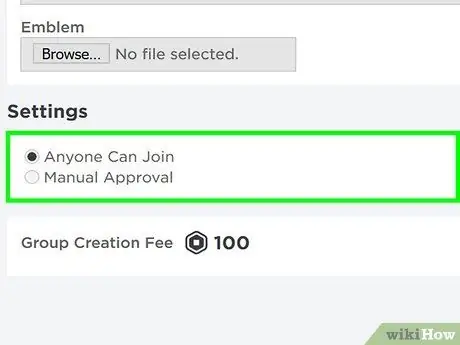
Алхам 7. "Хүн бүр нэгдэх боломжтой" эсвэл "Гарын авлагын зөвшөөрөл" -ийг сонгоно уу
Хэрэв та хэн нэгэнд элсэхийг зөвшөөрөхийг хүсвэл "Хүн бүр нэгдэх боломжтой" хажууд байгаа радио товчийг дарна уу. Хэрэв та бүлэгт хэн нэгдэж болохыг хянахыг хүсч байвал "Гарын авлагын зөвшөөрөл" хажууд байгаа радио товчийг дарна уу. Тиймээс тоглогчид нэгдэхийн тулд таны зөвшөөрлийг авах ёстой.
Та мөн "Тоглогчид Premium -тэй байх ёстой" гэсэн хажууд байгаа нүдийг дарж, зөвхөн Premium гишүүнчлэлтэй тоглогчид нэгдэх боломжтой
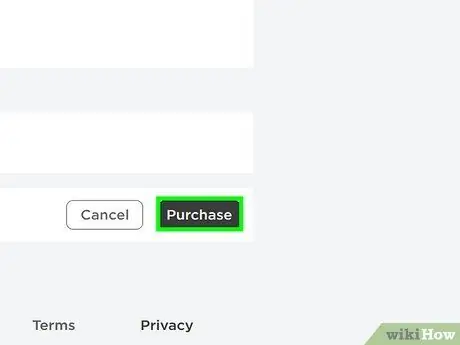
Алхам 8. Худалдан авах дээр дарна уу
Энд маягтын доод талд байгаа ногоон товчлуур байна. Бүлгийг дуусгахын тулд дарна уу.
-
Тэмдэглэл:
Бүлэг үүсгэхэд 100 Robux хэрэгтэй.
Зөвлөмж
- Бусад бүлгүүдэд нэгдэж ямар байдгийг үзээрэй.
- Тоглоом хийхийг оролдож, холбоосыг бүлэгт оруулна уу. Энэ арга нь ялангуяа кафе эсвэл зочид буудлын бүлгүүдэд ажилладаг. Энэ аргыг олон тоглогчийн тоглоомд ашиглаж болно.






